 打印本文
打印本文  关闭窗口
关闭窗口 1、用静态方式完成配置
这种方式其实就是通过Windows 2000系统的网络属性设置窗口,来手工对TCP/IP网络组件的网关参数进行配置,从而完成本地默认路由配置任务的,这种方式通常用于局域网中使用静态IP地址的工作站。在使用静态方式完成本地路由配置任务时,可以按照如下步骤来进行:
依次单击“开始”/“设置”/“控制面板”命令,在弹出的控制面板窗口中,双击“网络和拨号连接”图标,打开网络连接列表窗口;用鼠标右键单击其中的“本地连接”图标,并从弹出的右键菜单中执行“属性”命令,打开网络连接属性设置窗口;
单击该窗口中的“常规”标签,然后在对应的标签页面中,将“Internet协议(TCP/IP)”项目选中,再单击一下“属性”按钮,打开TCP/IP属性设置窗口;再单击一下该窗口中的“高级”按钮,并在其后出现的高级属性设置界面中,单击“IP设置”标签;
接着在对应标签页面的“默认网关”设置项处,单击“添加”按钮,在弹出的如图1所示的设置框中,正确输入本地路由器的IP地址以及跃点数,在默认状态下本地路由器的跃点数为1。
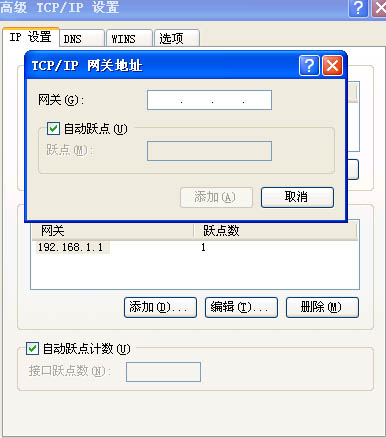
图1
正确输入好上面的参数后,再单击一下“添加”按钮,就能完成默认网关的配置任务了。当然,要是局域网中还有其他路由器的话,你可以再单击一下“添加”按钮,将其他路由器的IP地址逐一添加进来;完成所有路由器IP地址的添加操作后,最后单击“确定”按钮结束本地路由的配置任务。
2、用动态方式完成配置
倘若局域网是通过DHCP服务器,来向每一台工作站分配IP地址的话,那么任意一台工作站接通电源“加入”到局域网中时,它就会自动向整个局域网发送申请IP地址的请求信息,而局域网中的DHCP服务器一旦接受到这个请求后,就会自动给当前工作站分配一个临时的IP地址以及对应的网络掩码地址,同时还会给该工作站自动设置好默认网关地址以及跃点数。相对于局域网的工作站来说,本地路由参数是通过DHCP服务器预先设置好的,因此这种配置方式是在动态登录过程中自动完成的。
 打印本文
打印本文  关闭窗口
关闭窗口